A legjobb módszerek iPhone helyreállítására iCloud-ról
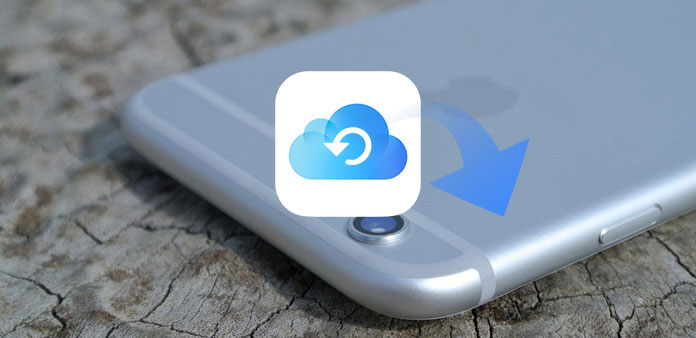
Ha elveszíti iPhone-jét, megváltoztat egy új iPhone-t, vagy véletlenül törli néhány fontos fájlt, vissza kell állítania az iPhone-t az iCloud-ból. Ha csak néhány elveszett fájlt kell kapnia, akkor frusztráltan kell törölnie a tartalmat és a beállításokat az iPhone iCloud helyreállításához. Van-e mód az iPhone szelektív visszaállítására? Ahhoz, hogy a kívánt fájlokat az iCloud biztonsági mentésből megkapja, további részleteket olvashat arról, hogy hogyan lehet helyreállítani az iPhone iCloud alkalmazásban a legjobb módszereket a cikkben.
1 rész: Ajánlott módszerek az iPhone iCloud visszaállítására
Akár vissza kell állítania az iPhone-t az iCloud-ról, hogy új iPhone-t állítson be, vagy töröljön néhány fontos fájlt, Tipard iOS Adatmentés mindig az ajánlott megoldás az iCloud iPhone visszaállításához. Az iPhone helyreállítása helyett az összes tartalmat és beállításokat törölheti, csak eltávolíthatja a törölt fájlokat az iCloud szelektív módon. Ami még fontosabb, korlátozás nélkül hozzáférhet az iCloud minden biztonsági másolatához.
- 1. Állítsa vissza iPhone készülékét az iCloud biztonsági mentésből, az iTunes biztonsági mentésből és közvetlenül az eszközről.
- 2. Törölte a törölt képeket, videókat, szöveges üzeneteket és a legtöbb fájlformátumot.
- 3. Támogassa az összes iOS-eszközt, beleértve az iPhone 12/11 / XS / XR / X / 8 és még többet.
- 4. Kompatibilis az iOS 17 legújabb verziójával.
Hogyan állíthatom vissza az iCloud-ot az iDod Data Recovery szolgáltatással?
Töltse le és telepítse a programot
Az iOS-adatmentés letöltésekor és telepítéskor elindíthatja a programot a számítógépen. Ezután csatlakoztassa az iPhone készüléket az USB kábellel. Győződjön meg róla, hogy a számítógép felismeri a készüléket.
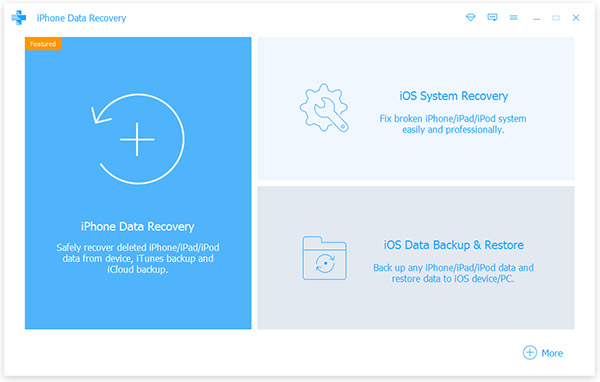
Visszaszerezni az iCloud biztonsági mentési fájljából
Ezután kiválaszthatja a "Visszaszerezni az iCloud biztonsági másolatfájlból" lehetőséget, ellenőrizheti az összes iCloud-fájlra mentett fájlt. Ezután kiválaszthatja az iCloud fájlokat az iPhone iCloud visszaállítása helyett.
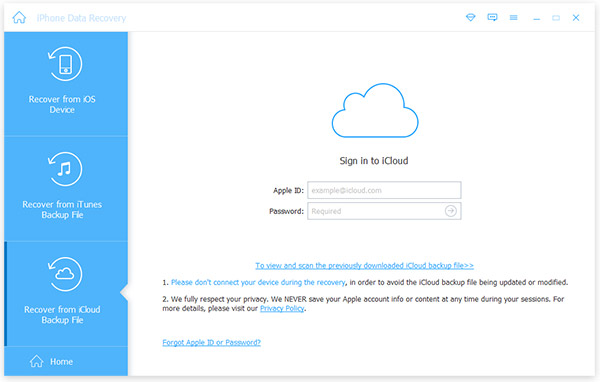
Állítsa vissza az iPhone iCloud biztonsági másolatát
Válassza ki a különböző kategóriákból a kívánt fájlokat, majd kattintson a "Visszaszerzés" gombra az iCloud biztonsági mentésének visszaállításához. Ezután mentheti a fájlokat a számítógép iTunes mappájába, vagy közvetlenül szinkronizálhatja a fájlokat az iPhone-ra.
Összehasonlítva az iPhone iPhone iCloud helyreállításának egyéb módszerével, megtekintheti az iCloud-hoz mentett összes fájlt. Ráadásul az iCloud helyett kiválaszthatja a kívánt fájlokat az iPhone törlése helyett. Emellett a törölt fájlokat is letöltheti az iOS-eszközökről, az iTunes és az iCloud-ról, ez lesz a végső megoldás az iPhone iCloud visszaállítására. Töltsd le az ingyenes próbaverziót, ha többet szeretne megtudni a programról.
2 rész: Az iPhone visszaállítása az iCloud biztonsági mentésről
Ha csak vissza kell állítania az iPhone-ot az iCloud biztonsági mentésről, akkor részletesen is megtudhatja a folyamatot a részből. Győződjön meg róla, hogy először biztonsági másolatot készít iPhone számára, vagy a folyamat törli az iPhone összes tartalmát és beállítását. További információ az iPhone iCloud biztonsági mentésről történő visszaállításáról az alábbiak szerint.
Lépés 1: Menjen a "Beállítások" alkalmazásra a kezdőképernyőn, lapozzon lefelé, és kattintson az "Általános" lehetőségre. Ezután érintse meg a "Reset" elemet a legördülő listából, érintse meg az "Összes tartalom törlése és beállítások" elemet az iPhone törléséhez. Adja meg a jelszót, ha megkérdezi, és érintse meg az "Erase iPhone" opciót.
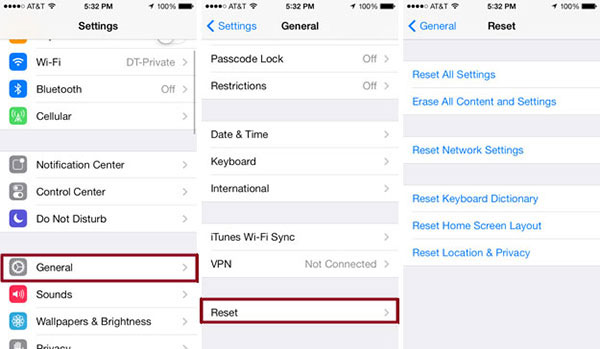
Lépés 2: Ezután az iPhone megy a gyári beállításokra. Be kell állítania az iPhone nyelvet, régiót és más információkat. Győződjön meg arról, hogy beállítja a Wi-Fi hálózatot, hogy visszaállítsa az iPhone-t az iCloud biztonsági mentésből.
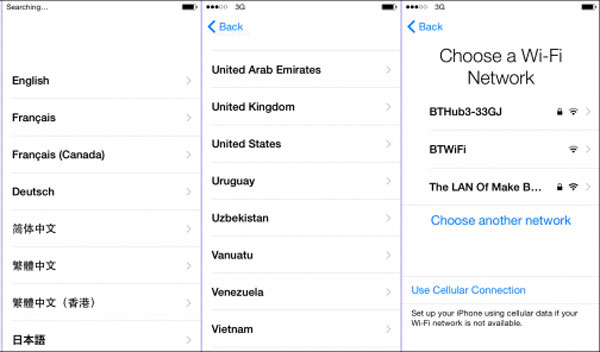
Lépés 3: Az Alkalmazások és adatok képernyőn érintse meg a "Visszaállítás az iCloud biztonsági mentésből" lehetőséget, majd jelentkezzen be az iCloud alkalmazásba az Apple azonosítóval és jelszóval. Érintse meg a "Choose Backup" (Biztonsági mentés készítése) lehetőséget, majd válassza ki az iCloud-ban található rendelkezésre álló biztonsági mentések listáját az iPhone iCloud-biztonsági mentés visszaállításához.
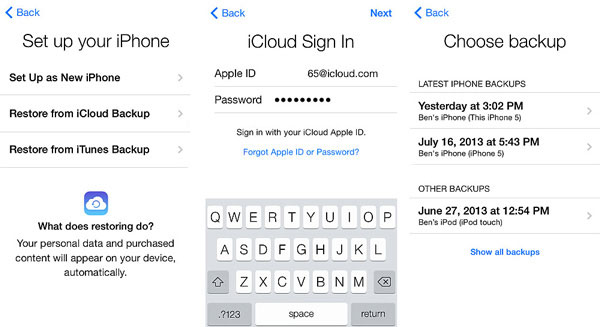
Várjon csak néhány másodpercet az egész folyamatig, majd az iPhone visszaáll az előző állapotára, amelyet Ön biztonsági másolattal készített. Kellemes megoldásnak kell lennie, ha új iPhone-ra kell váltania.
3 rész: Az iCloud Backup Online iPhone visszaállítása
Az iPhone iCloud biztonsági mentésről történő helyreállítása mellett az iCloud-ról is letöltheti a kívánt biztonsági másolatokat. Ami az ügyet illeti, előzetesen nem kell iPhone-t törölnie. De előfordulhat, hogy bizonyos típusú adatok, például a WhatsApp mellékletek, az SMS, az MMS, az iMessages, a hangos emlékeztetők és a fotóáramlás nem férhetnek hozzá.
Lépés 1: belép www.icloud.com bármely iPhone, Mac vagy PC böngészőből. Ezután írja be az Apple ID-t és a jelszót, hogy belépjen az iCloudba. Ezután megtalálja a biztonsági másolatokat az iCloudon.
Lépés 2: Ellenőrizze az iCloud biztonsági másolati fájljait, ellenőrizheti és elérheti az iCloud-fiókból a Levél, a Névjegyzék, a Naptár, a Fotók, az iCloud meghajtót, a jegyzeteket, az emlékeztetőket, az oldalakat, a számokat, a kulcsszavakat és egyéb információkat.
Lépés 3: Állítsa vissza az iPhone-t iCloud-ból. Az iCloud fotókat például csak az iCloud fotókhoz férhet hozzá a Photos App alkalmazásból, majd válassza a fotót, és a jobb felső sarokban kattintson a "Letöltés" lehetőségre a fényképek letöltéséhez eszközödre.
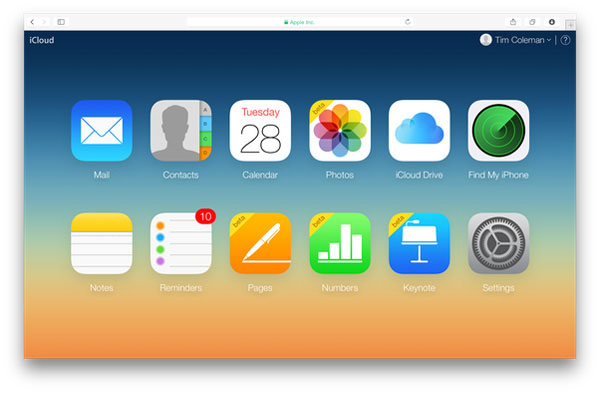
Következtetés:
Ebben a cikkben bemutatjuk az 3 gyakran használt módszereit, amelyek visszaállítják az iPhone-t az iCloud-ról. Az iPhone helyreállíthatja az összes tartalmat és beállítást. Csak választani a kívánt fájlokat az iCloud online lehet egy másik megoldás. De mi a legjobb módszer, hogy visszaszerezze az elveszett vagy sérült fájlt, vagy szelektíven helyreállítsa az iPhone-t az iCloud-ról, a Tipard iOS Data Recovery mindig a végső megoldás. Ha új iPhone-ra kell cserélnie vagy fontos fájlt törölnie, könnyen visszaállíthatja az iCloud Backup fájlt a programkal. Ha további kérdései vannak az iPhone iCloud visszaállításának módszereiről, akkor több megjegyzést oszthat meg a cikkben.







